Rumah >masalah biasa >Bagaimana untuk menyelesaikan masalah permulaan perlahan komputer Windows 10
Bagaimana untuk menyelesaikan masalah permulaan perlahan komputer Windows 10
- WBOYWBOYWBOYWBOYWBOYWBOYWBOYWBOYWBOYWBOYWBOYWBOYWBke hadapan
- 2023-07-10 20:05:2114609semak imbas
Baru-baru ini, sesetengah pengguna melaporkan bahawa selepas mengemas kini sistem Windows 10, mereka mendapati bahawa setiap kali mereka but, sistem menjadi sangat perlahan, dan masa skrin hitam juga jauh lebih lama. Seterusnya, editor akan berkongsi dengan anda bagaimana untuk menyelesaikan masalah permulaan Win10 yang perlahan dan lama, supaya semua orang tahu bagaimana untuk menanganinya. Rakan-rakan yang menghadapi masalah ini, sila datang dan lihat.
Kaedah 1: Selesaikan tetapan konfigurasi sistem
1. Tekan kombinasi kekunci Win + R pada papan kekunci untuk membuka tetingkap operasi, masukkan msconfig untuk memasuki antara muka konfigurasi sistem.
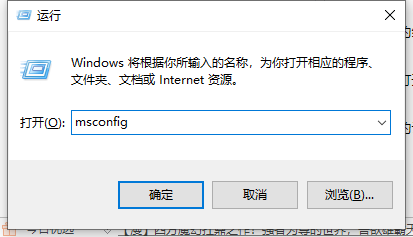
2. Tukar ke pemilihan but dalam antara muka konfigurasi sistem yang terbuka, dan kemudian klik butang "Pilihan Lanjutan" untuk meneruskan ke langkah seterusnya.
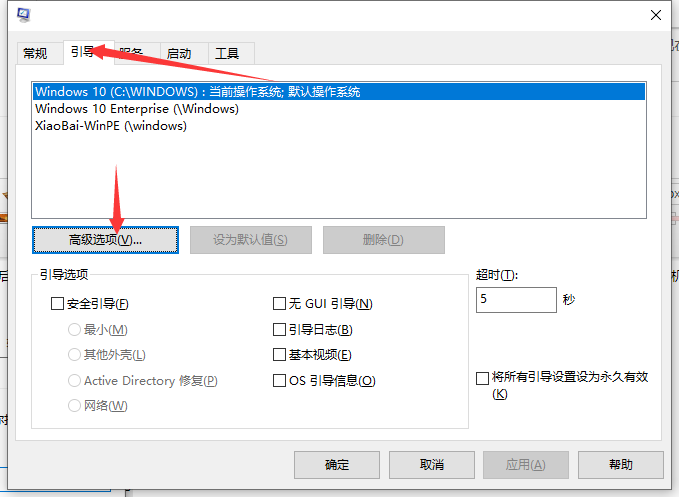
3. Semak pilihan nombor pemproses, dan kemudian pilih nilai maksimum, di sini ialah 6, dan kemudian gunakan OK.
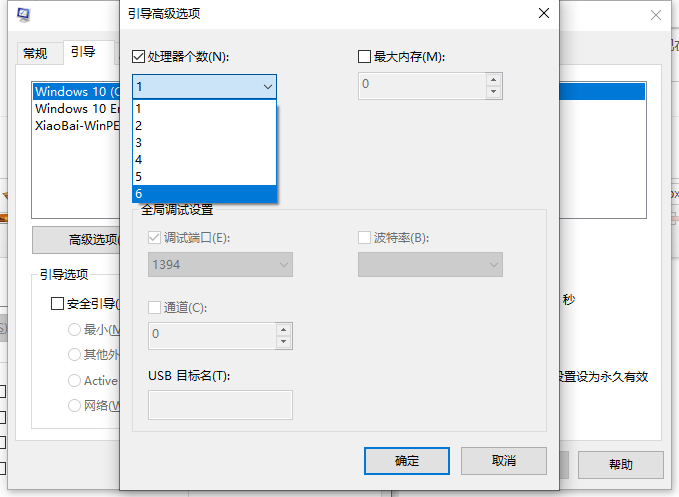
Kaedah 2: Selesaikan tetapan Dasar Kumpulan.
1 Buka tetingkap jalankan, masukkan "gpedit.msc", dan kemudian tekan Enter untuk membuka Editor Dasar Kumpulan.
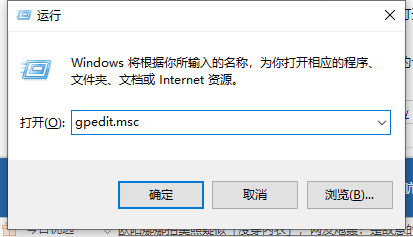
2 Dalam antara muka Editor Dasar Kumpulan yang dibuka, klik "Konfigurasi Komputer-Templat Pentadbiran-System-Shutdown" untuk memasuki langkah seterusnya.
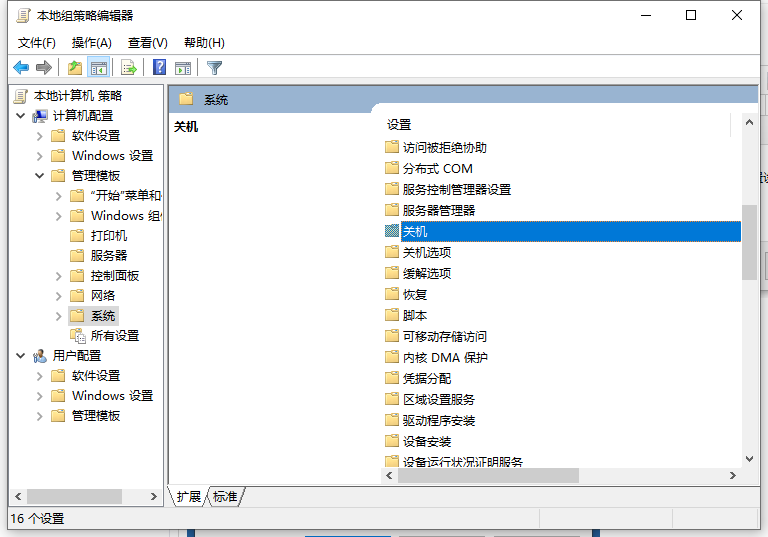
3. Klik dua kali untuk membuka pilihan "Kasu Startup" di sebelah kanan antara muka untuk memasuki langkah seterusnya.
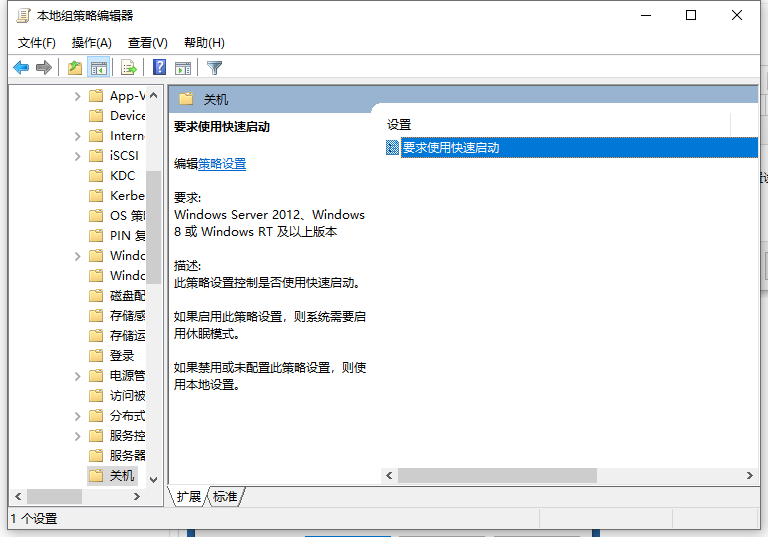
4. Dalam antara muka tetapan yang muncul, klik "Dayakan", dan kemudian klik butang "OK".
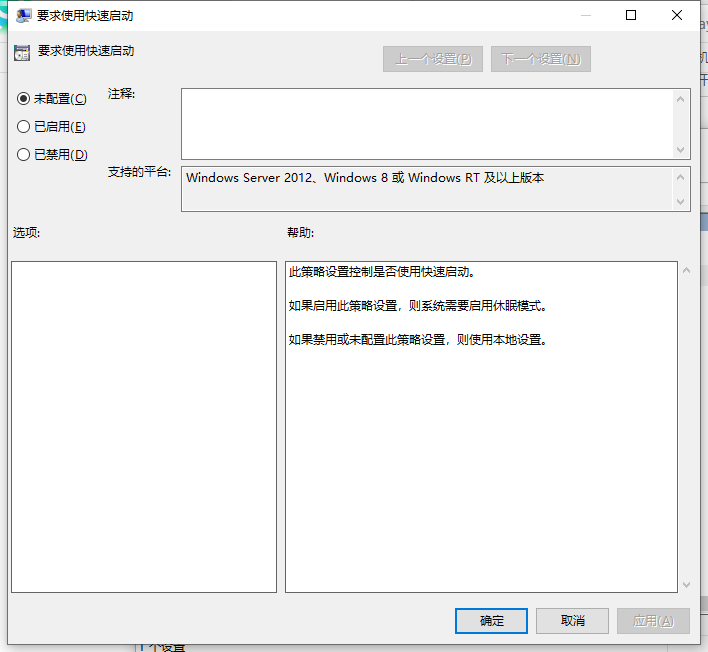
Di atas adalah penyelesaian kepada permulaan win10 yang perlahan, saya harap ia dapat membantu semua.
Atas ialah kandungan terperinci Bagaimana untuk menyelesaikan masalah permulaan perlahan komputer Windows 10. Untuk maklumat lanjut, sila ikut artikel berkaitan lain di laman web China PHP!

